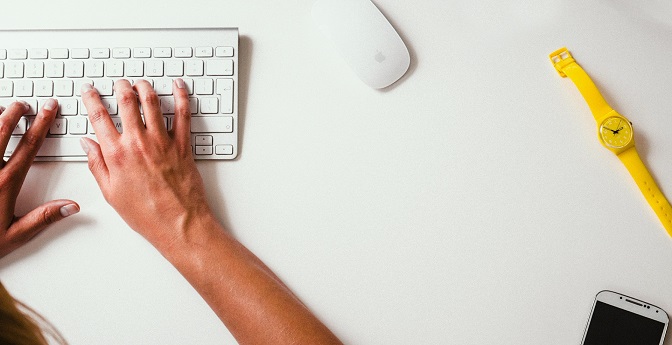皆さんはPCで作業をする際にどんなマウスを使っていますか?
まさかパソコンに付属してあるマウスを使っている人なんていませんよね?
もしそんな人がいたら今すぐケーブルを引っこ抜いてゴミ箱に捨てましょう
というのは冗談ですが、そう言いたくなるくらいもったいないことをしているんです
仕事の効率を上げたいと思っている方はぜひこの記事を読んで
ゲーミングマウスの購入を検討してみましょう

ゲーミングマウスって?
ゲーミングマウスってゲーム用なんじゃないの?
実を言うとゲーミングマウスに明確な定義はありません
一般的には、センサーやボタンなどの精度が高く、
ボタンの数も多いと言う特徴があります
格安マウスを使っていて次のようなストレスを感じた方はいませんか?
- カーソルが思ったところに動かない
- カーソルが変なところに飛んでいく
- コピペや保存などの操作で毎回カーソルを動かすのがめんどう
もし一度でも感じたことがある方はゲーミングマウスですべて解決します
仕事などの毎日行う作業で起きる細かいストレスの積み重ねは、
効率を著しく悪化させる原因となります

ゲーミングマウスに変えるべき理由
主な理由は、以下の3つです
便利機能1 複数のボタンに機能の割り当てが可能
このためにゲーミングマウスに変えると言っても過言ではありません
一般的なマウスはボタンが2、3個しかありませんが、
殆どのゲーミングマウスは複数のボタンが搭載されています
また、それぞれのボタンに好みの機能を割り当てることが出来ます
たとえばこちらのマウス
私が仕事で実際に使用しているlogicoolのG700Sというマウスですが、
ボタンが11個+左右ホイールがあります
それぞれのボタンには以下の機能を振り分けています
①左クリック
②右クリック
③ホイールクリック
④Ctrl+C(コピー)
⑤Ctrl+V(貼り付け)
⑥Ctrl+S(上書き保存)
⑦Windows+D(デスクトップを表示)
⑧Alt+F4(ウィンドウを閉じる)
⑨Ctrl+X(切り取り)
⑩Ctrl+P+Enter(印刷+実行)
⑪Ctrl+F4(タブを閉じる)
どの機能も毎日何度も使用するもので、この機能によりカーソルを
移動させる時間をゼロにすることができ効率化できています
これは想像以上にストレスフリーになり作業効率が劇的に向上します
もう3ボタンのマウスには戻れない体になるでしょう
便利機能2 高精度のセンサーを搭載
ゲーミングマウスは高精度のセンサーが搭載されており、
マウスの動きに合わせマウスカーソルがしっかりと追従してくれます
マウスカーソル が動くなんて当たり前でしょ?
って思われたかもしれませんが、その精度が通常のマウスとは違うのです
「マウスをなんセンチ動かせばカーソルがどのくらい動く」
細かい調整が可能で、ほぼ理想通りの動きを再現してくれます

ここをクリックしたいと思ってマウスを動かしたのに思った通りにカーソルが動かず、
行きすぎたり届かなくて違うところをクリックしてしまいイライラする
こういった現象が殆ど起きなくなります
ピタッ、ピタッと思ったところにカーソルが動き誤クリックがなくなる
高精度センサー搭載だから実現できるんです
便利機能3 手にフィットするので疲れにくい
人間工学に基づいてデザインされたマウスも多く、手首が疲れにくいように出来ています
長時間激しくマウスを動かすゲーム用に作られているので、
仕事でも疲れにくく作業が出来るのは間違いありませんね
キーボードよりもマウスを操作する時間が多い方は特におすすめとなります
ゲーミングマウスのデメリット
ゲーミングマウスのデメリットは主に2点
価格が高い
高性能なマウスのため、比較的高い傾向にあります
上で紹介したlogicoolのG700Sは約10,000円です。
ただし、こちらはすでに生産が終了しており今は購入するができません。
人気のゲーミングマウスは10,000円以上の物が多く、
数百円のマウスを使っていた方からすると購入には勇気が必要です
本体サイズが大きいものが多い
比較的サイズが大きめのマウスが多く、手が小さい方特に女性には
大きすぎて使いずらいかもしれません
また、狭い場所での使用や持運びには向いていないため、
そういった方は小型のマウスを選ぶ必要があります
おすすめのマウス
実際に私が使用して自信を持ってお勧めできるマウスを紹介します
Logicool G304
比較的安く購入できるワイヤレスゲーミングマウスです
ボタン数は5個と少なめですが、最低限の機能で十分という方にはおすすめです
私も自宅ではこちらのマウスを使用しています
Logicool G504
こちらはG700Sと同じく11個のボタンに機能を割り当てることが出来ます
また、本体の重さ調整をすることができそれぞれの好みに合わせたカスタマイズが可能です
見た目もカッコイイのでおすすめです
Razer Basilisk Ultimate
G504と形状は似ており、ボタンも11個と申し分ないかと思います
こちらは、専用の充電スタンドがあるので充電のたびにケーブルを
抜き差しする必要がありません
地味に面倒な作業なので緩和できるのは良いですね
ただし、充電スタンドを置く場所が必要になるので狭い机では使いずらいかも
ELECOM M-XGS20DLSBK
ゲーミングマウスという名称ではありませんが、8個のボタンに機能の振分けができます
また、S M Lの3サイズにノーマルと静音タイプとバリエーションがあるため、
手のサイズに合わせて選ぶことが出来ます
手の小さい方や女性にはおすすめのマウスとなります
まとめ
格安マウスからゲーミングマウスに変えることで作業効率は間違いなく改善されます
高い金額に見合った効果を体感できること間違いなしです
大きめの家電量販店には、実物が置いてあることが多いので、
一度手に取って自分の手に合うものを見てみてください!!